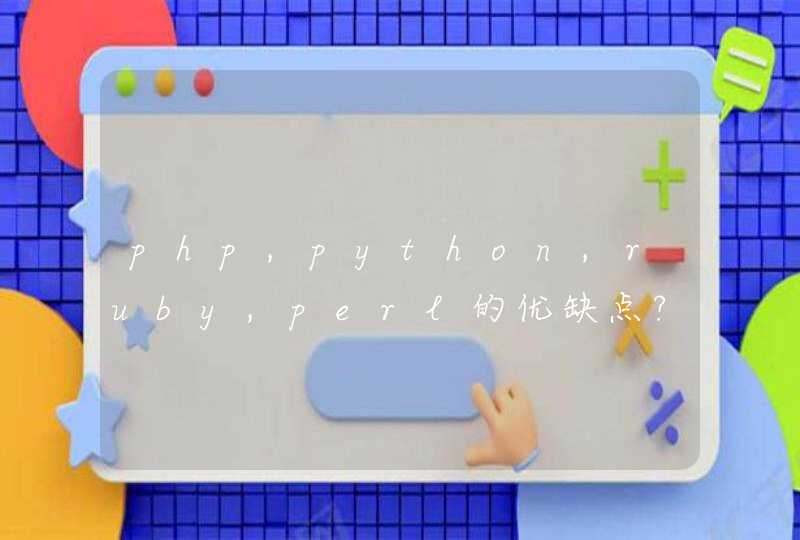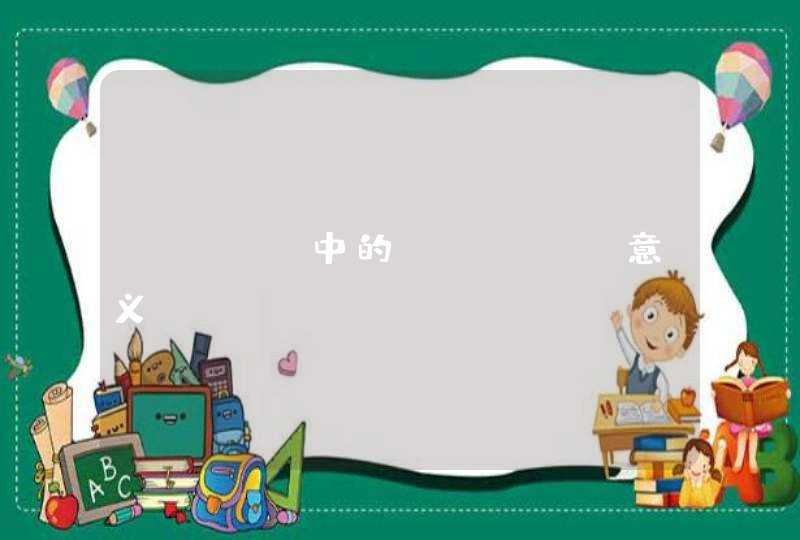Windows下安装Ruby最好选择 RubyInstaller(一键安装包)。
我们这里下载目前较新的rubyinstaller-1.9.3-p0.exe 一键安装包。这个安装包除了包含ruby本身,还有许多有用的扩展(比如gems)和 帮助文档。
双击安装,安装过程出现如下界面。
这里我们选择安装路径为 D:\Ruby。 下面有3个选项分别是:(1) 是否安装tclTk支持。(2) 添加ruby命令路径到系统环境变量PATH。(3)是否将 .rb 和.rbw 文件关联到Ruby。
这里我们全部打勾。点击“Install” 安装完毕。
打开CMD窗口,运行 ruby -v 显示ruby当前版本号。
你也可以输入 ruby -e 'puts "hello world" ',则显示 hello world。
也可以打开记事本写一段代码如: puts "hello world",保存为 test.rb,然后在CMD中 运行 ruby test.rb 则显示结果 hello world。
我想你不甘心就用记事本来写程序吧,这里推荐一款轻巧的代码编辑器SciTE,支持多种语法高亮显示及高亮导出,且免费开源。以前的RubyInstaller 自带SciTE,而新版需要自己下载。官方地址:scintilla.org windows下有绿色版和安装版,安装版下载 点这里。
安装SciTE后,打开它,我们输入代码 puts "hello world" ,点击菜单=>file=>save 保存文件为test.rb。 然后按键盘F5,右侧输出窗口出现结果。
二、下载并安装RubyGems
RubyGems是一个方便而强大的Ruby程序包管理器,类似RedHat的RPM。它将一个Ruby应用程序打包到一个gem里,作为一个安装单元。 特点:能远程安装包,包之间依赖关系的管理,简单可靠的卸载,查询机制,能查询本地和远程服务器的包信息,能保持一个包的不同版本,基于Web的查看接口,能查看你安装的gem的信息。
从官方下载RubyGems,以zip版本为例,解开压缩包,从CMD提示窗口下进入setup.rb所在目录, 运行 ruby setup.rb 即可安装。
较新的Ruby版本已经包含RubyGems了,因此我们不用手动下载安装了。只需在CMD窗口输入指令:gem update --system ,耐心等待一段时间,已有的RubyGems会更新到目前最新的版本。
三、下载并安装Rails
从CMD提示窗口输入指令:gem install rails 开始安装rails。
如不想安装文档文件,可以输入:gem install rails --no-rdoc --no-ri
程序自动下载并安装rails, 耐心等待。
安装完成后,你可以在路径 D:\Ruby\lib\ruby\gems\1.9.1\gems 看到些东西,都是rails的包文件,与ruby安装在同一目录下。
这时在CMD提示窗口输入指令: rails -v 显示rails的版本号。如图:
四、下载并安装DevKit
DevKit 是windows平台下编译和使用本地C/C++扩展包的工具。它就是用来模拟Linux平台下的make, gcc, sh来进行编译。这个方法目前仅支持通过RubyInstaller安装的Ruby。
下载Devkit:http://rubyinstaller.org/downloads
如果上面的地址打不开,就从这里下载:https://github.com/oneclick/rubyinstaller/downloads/
我们这里使用目前较新的版本 DevKit-tdm-32-4.5.2-20111229-1559-sfx.exe
安装步骤:
1) 将下载 DevKit 解压到 D:\DevKit 目录。
2) 打开 CMD 窗口,进入 D:\DevKit 目录,输入ruby dk.rb init 。#生成config.yml,这里会检查将要添加DevKit支持的Ruby列表,只支持通过RubyInstaller安装的Ruby。
3) 输入 ruby dk.rb install #开始安装。
4) 输入 ruby dk.rb review #检查要添加DevKit支持的Ruby列表是否有误,可以略过。
5) 输入 gem install rdiscount --platform=ruby 。#这一步只是验证DevKit是否安装成功,如果能安装rdiscount成功说明安装DevKit成功,也可以不做。
整个过程如图:
五、创建一个Rails项目
打开CMD提示窗口,进入D盘,输入指令:rails new www ,会在D盘创建名称为www 的rails项目结构。
接着进入www目录,输入指令:rails server ,启动rails自带的 webrick 服务器。
打开浏览器输入地址 http://localhost:3000/ 看到欢迎页面,
下来我们让Rails说 "Hello"
Rails是一个MVC框架,Rails接收来自浏览器的请求,对请求进行解读以找到合适的控制器,再调用控制器中合适的方法。然后,控制调用合适的视图,把结果显示给用户。Rails提供了快速创建视图和控制的方法,打开CMD命令窗口。进入到刚才的www项目目录,输入命令:rails generate controller say hello
下面我打开上图中提示的视图文件,路径是 /项目目录/app/views/say/hello.html.erb
修改为如下形式:
复制代码 代码如下:
<h1>Say#hello</h1>
<p>现在时间是:<%=@time%></p>
注意:将视图文件 hello.html.erb 另存为UTF-8编码格式,否则中文会出现乱码。说明一下是UTF-8编码,而不是 UTF-8 +BOM 编码,BOM 是通过文件开头添加几个字符表示文件编码的标准。但是只有微软用了,x-nix 、PHP、Ruby 不认。
接着打开控制器文件,路径是 /项目目录/app/controllers/say_controller.rb
修改为
复制代码 代码如下:
class SayController <ApplicationController
def hello
@time=Time.now
end
end
打开浏览器访问:http://localhost:3000/say/hello。
如果要更改首页,让首页显示Hello。只需2步:
1) 找到 /项目目录/config/route.rb 文件,查找到这行 # root :to =>'welcome#index' 去掉注释并设置为自己的控制器,修改为 :
root :to =>'say#hello'
2) 删除 /项目目录/public/index.html 文件,因为rails优先读取public目录下的静态文件。
再次访问:http://localhost:3000,首页显示Say#Hello,于上图的内容一致。
六 创建一个使用MySQL数据库的Rails项目
1) 打开CMD窗口,进入D盘,输入命令:rails new work --database Mysql,在D盘创建名称为 work 的rails 项目结构。
2) 必须将libmysql.dll库拷贝到 Ruby安装目录的Bin目录下(D:\Ruby\Bin)。否则在启动服务器时候会提示:“没有找到LIBMYSQL.dll,因此这个应用程序未能启动。重新安装应用程序可能会修复此问题。”
下载地址:http://www.mysql.com/downloads/connector/c/
我们这里下载 mysql-connector-c-noinstall-6.0.2-win32.zip ,解压缩,在lib目录里面的libmysql.dll 就是我们要找的。
3) 修改数据库的配置信息。在 /项目目录/config/database.yml 文件中,分别对应 “开发”、“测试”,“生产” 数据库的配置,把他们修改为自己的配置。
其中development是我们开发中要实际使用的数据库。一定要注意在username: 和 password: 后面至少要保留一个空格。
4) 在CMD窗口输入rake db:craete 命令,会在msyql 中创建由配置信息中所设置的数据库。
5) 我们用scaffold来生成代码,在CMD中输入下面指令:
rails generate scaffold post title:string body:string addTime:datetime
这时候会创建controller, views, models和数据库脚本,但此时还没有创建表。
再输入:rake db:migrate 创建表。完成。
6) 执行命令 rails server
CocoaPods是Ruby语言写的,所以安装CocoaPods需要依赖Ruby环境,Mac电脑自带Ruby环境不过版本可能偏低,你可以使用RVM或者Homebrew来管理Ruby,安装RVM需要先安装GPG,CocoaPods可以用HomeBrew或者RubyGems安装。我们通常先安装Homebrew,再通过Homebrew来安装Ruby和CocoaPods。下面只简单的罗列一些常用的命令,任何不清楚的地方都可以查阅详细的资料。
查看Homebrew版本
安装Homebrew
卸载Homebrew
查看Homebrew的源
Homebrew的官方源
替换Homebrew的源为中科大的源
替换Homebrew的源为清华的源
更新Homebrew
查看Homebrew命令
Homebrew查看已安装软件的列表
Homebrew搜索软件
Homebrew安装软件
Homebrew卸载软件:
Homebrew更新软件
Homebrew查看可清理的旧版本包
Homebrew清理所有包的旧版本
Homebrew清理指定包的旧版本
查看Ruby版本
安装Ruby
卸载Ruby
更新Ruby
查看Ruby命令
查看RubyGems的源
移除RubyGems的源
添加RubyGems的国内源
查看RubyGems版本
更新RubyGems
RubyGems查看已安装软件的列表
RubyGems搜索软件
RubyGems安装软件
RubyGems卸载软件:
查看CocoaPods版本
使用Homebrew安装/卸载/更新CocoaPods
安装CocoaPods
卸载CocoaPods
更新CocoaPods
使用RubyGems安装/卸载/更新CocoaPods
安装CocoaPods
卸载CocoaPods
更新CocoaPods
查看CocoaPods命令
建立CocoaPods的本地索引库
查看CocoaPods的本地索引库
更新CocoaPods的本地索引库
更新CocoaPods的特定repo的本地索引库
经常使用的pod命令
pod版本指定的约束
其他信息
KMPlayer简称 KMP,早期名叫WaSaVi播放器。作者姜龙喜(韩国),历时七年自主开发的朝鲜语多媒体图形视窗工程免费项目。KMPlayer是一套将网路上所有能见得到的解码程式(Codec)全部收集于一身的影音播放软体;此外,KMPlayer还能够播放DVD与VCD、汇入多种格式的外挂字幕 档、使用普及率最高的WinAMP音效外挂与支援超多种影片效果调整选项等。
KMPlayer - The Professional Media Player!,它支持 Winamp 2/5 的输入、常规、DSP、视觉效果、媒体库外挂程式。无须注册表支持直接调用 Directshow滤镜!FFdshow 的视觉特效系统~超强的 GUI 界面~安装电视卡后可以直接代替原软体直接收看电视~支持播放 DVD/VCD 以及绝大多数电脑的媒体档案(AVI 支持 Xvid/DivX/3vid/H264 OGG/OGM/MKV 容器/AC3/DTS 解码~Monkey Audio 解码~)此播放器除了会将自己的配置信息写入注册表外绝对绿色!KMplayer内置常见的所有解码器,包括real,QT等。
基本介绍软体名称 :KMPlayer 开发商 :姜龙喜 软体平台 :PC/Android/Mac/iPhone 软体版本 :4.2.2.13 软体语言 :中文/韩文/英语功能,软体捆绑提示,优势介绍,捕获功能,使用技巧,默认热键,版本历史, 功能 KMPlayer 以其强大的操控功能在众多免费播放器中逐渐显示其开发实力。底层调用了WMP的核心DirectShow。外部同时支持临时挂接Windows下的全部解码器。通过各种外挂程式扩展,KMP可以支持层出不穷的新格式。直接从Winamp继承的外挂程式功能,能够直接使用winamp的音频 、输入、视觉效果外挂程式;而通过其独有的扩展能力,只要你喜欢,可以选择使用不同解码器对各种格式进行解码。 kmp 界面 只要安装了它,你不用再另外安装 一大堆转码程式,就能够顺利观赏所有特殊格式的影片了。 软体捆绑提示 该软体官网主页提供下载的一个安装程式中,带有如下捆绑安装内容:PandoraTV;有道词典;QQ电脑管家;有道惠惠购物助手;可以通过断开网路连线安装来避免安装捆绑软体。优势介绍 KMPlayer把网路上所有能见得到的解码程式(Codec)全部收集,支持大多数的影片、音乐、图片等格式。播放影片时可以作多种调整,例如影像过滤、声道、亮度、画面缩放、画面移动、跳转到5秒~10分钟等等。而在播放音乐可以设定音乐模式、Bass、立体声等等,也可载装Winamp的外挂程式。支持自定按键,支持更换Skin。支持撷取影片画面和声音的功能,不再需要安装其他的软体就能把声音或影片画面撷取出来。 KMPlayer强大的档案支援功能深受用家欢迎,支持的影片档包括:AVI、RealMedia、MPEG 1/2/4.ASF、MKV、OGM、、FLV、VCD、SVCD、MP4等;AVI 支援 Xvid/DivX/3vid/H264 OGG/OGM/MKV 容器/AC3/DTS 解码Monkey Audio 解码等。支援的声音档:APE、MP3.WAV、MPC、Flac、MIDI等。支援的图片档:BMP、 GIF、JPEG、PNG等。支援BIN、ISO、IMG、NRG制成的音乐格式光碟影档。 捕获功能 Kmplayer可以说是影音播放器中的全能王。或许你只用它来听音乐、看电影,如果仅仅是这样的话,也真对不起开发者了。实际上Kmplayer有很多优点,捕获功能就是其中一个,下面我们来看看。 KMPlayer 1.捕获音频:选择此项后,会弹出“音频捕获”对话框,在这里可以指定输出路径及档案名称,然后单击“开始”按钮,即可将当前正在播放的视频的音频信息保存在一个MP3档案当中,简单说就是将电影的声音提取出来。 优点:方便,声音捕获与电影观看同步,不影响观看效果,且无需占用额外时间。 适用场合:当看到经典的外国原声大片时,将音频信息捕获下来放到MP3中,对英语学习有帮助。 2.捕获视频档案:一般来说捕获视频档案视频选项最好选择直接复制视频流(仅对h.264/avc等编码的视频有效),因为kmplayer本身不安装编码器的情况下是无法正确重编码捕获视频的。音频自然推荐用ac3编码器。最好是下载一个x.264vfw编码器,这样的话即使是非h.264/avc等编码的视频在不能使用直接复制视频流的情况下也能通过重编码视频流来正常捕获视频档案了。 优点:同捕获音频类似,可实现边看边转换且无需额外的转换软体。 适用场合:从网上下载的影片大部分是RM或RMVB格式的,Nero不支持,就有必要将其转换成AVI格式。 3.“捕获画面(您所看到的)为...”:实现对影片截图。经常写稿的朋友可能都遇到过这样的问题,就是用播放器播放影片时,用截图软体是截不下来图的,截下来的都是一片漆黑,虽然有人提过用“关闭硬体加速”的方法来截影片中的图,但经过试验,并不能保证百分百有效,有时会出现影片不能播放的情况。 4.创建情节串联图版:kmplayer相对于其它播放器独有的视频截取功能,将kmplayer的视频档案各个时间段的视频截图按时间顺序排成阵列组合成一张大图。如果出现截出的图片一片漆黑的问题,先确认超高速模式是关闭的,然后将渲染器改为vmr7视窗化或者vmr9视窗化就可以了。(默认的渲染器是增强视频渲染器c/a) 优点:方便、快捷、无需截图软体且能保证百分百有效。 适用场合:影片截图。 使用技巧 1:录制视频:当播放"pplive,ppstream"等p2p流媒体视频的时候,如果把KMP作为系统默认播放器, 并在KMP中播放,即可录制你想要的视频档案。右键选单–截取控制–截取影音档案–即可录制任何视频(含音频)档案。 2:观看有限电视:滑鼠点击KMP播放器–按住Ctrl+M–确定–即可观看家里的有限电视。(注:需电视卡和有线电视线支持,最好使用KMP的电视专业皮肤既是带频道按钮的皮肤。) 3:管理URL网路电视,电影,广播地址:KMP有强大的管理URL电影,电视台的功能,小众给大家收集整理了22个影视电台分类400多个电视,电影,广播电台的URL档案,下载后解压到KMP主目录覆盖原档案即可播放URL电视。(不需要电视卡和有限电视的支持),使用方法: 右键选单–打开–打开URL–选择你要看的URL地址–点击下面的打开按钮即可。 当然自己也可以编辑”URLList.txt“档案(即URL地址管理档案),添加分类的时候记住用双”{ }“另起一行, 4:游戏:KMPlayer自己还带有游戏功能,右键打开选单–参数选项–关于–点击关于KMP下载的画面8,9下,哈哈,是不是看到了游戏界面了,操作和我们平时玩游戏是一样的,注意,绿色版本好像没有。 5:歌词,音效等:需要下载安装相对应的外挂程式,例:歌词外挂程式:右键–选项–外挂程式–通用外挂程式–选择相对应的选项即可。音效外挂程式使用方法同上(莫妮卡版已经整合了歌词,音效功能)。 四:KMPlayer美化方法: 1:多媒体关联图示:下载解压到KMP.exe主目录覆盖原”KIconLib.dll“档案,再用重建系统图示快取软体刷新一下即可(记得备份原”KIconLib.dll“档案喔),然后再打开右键选单–选项–自定义扩展/档案关联/截取–档案关联–点击设定为默认值–选择全部–套用到系统。 2:LOGO标志:下载解压到KMPlayer的LOGO资料夹,然后右键打开选单–选项–外观/皮肤–用户自定义画面背景(LOGO)标志–选择你想要的LOGO即可。 3:更换皮肤:其实很简单,下载后解压到skins资料夹下–双击即可使用 默认热键 小键盘区: - 缩小画面 + 放大画面 * 恢复默认画面/垂直拉伸到16:9 TV/垂直拉伸超过16:9 TV/缩放至小于宽萤幕/缩放至宽萤幕/缩放至终极宽萤幕 / 设定A-B段复读 8 上移画面 2 下移画面 4 左移画面 6 右移画面 . 设定萤幕尺寸(50%/100%/150%/200%/默认) Enter视窗与全萤幕幕切换 游标控制键: ↑ 音量增加(%) ↓ 音量减小(%) ← 快退5秒 → 快进5秒 PageUp前一集 PageDown后一集 功能键区: ESC 最小化视窗并暂停播放 F1 线上帮助(论坛) F2 参数设定 F3 底边距(0%-30%) F4 重复时间区段(10秒) F5 设定复读起始点A F6 设定复读起始点B F7 再次设定复读起始点B F8 设定A-B段复读开/关 F9 A-B复读详细设定 F11 调整字幕位置(左上/右下/居中 对外挂字母有效) F12 自动段落调整关/开 滑鼠控制: 左键 不用我说了吧 右键 KMP快捷选单 滚轮 音量大小调整 主键盘区: 空格键暂停/恢复播放 1 半数尺寸 2 原始尺寸 3 完整或一般尺寸 4 双倍尺寸 5 全萤幕幕(普通) 6 全萤幕幕(拉伸) 7 全萤幕幕(扫描) 8 全萤幕幕(普通) 9 桌面背景播放 TAB 在视窗上显示播放视频信息 Q H/W色彩控制(减小亮度) W H/W色彩控制(重置亮度) E H/W色彩控制(增加亮度) A H/W色彩控制(减小饱和度) S H/W色彩控制(重置饱和度) D H/W色彩控制(增加饱和度) Z H/W色彩控制(减小对比度) X H/W色彩控制(重置对比度) C H/W色彩控制(增加对比度) R 重置并关闭H/W,S/W 基本亮度 F 逐帧步进 M 静音 P 添加书签 T S/W色彩控制(减小亮度) Y S/W色彩控制(重置亮度) U S/W色彩控制(增加亮度) G S/W色彩控制(减小饱和度) H S/W色彩控制(重置饱和度) J S/W色彩控制(增加饱和度) V S/W色彩控制(减小对比度) B S/W色彩控制(重置对比度) N S/W色彩控制(增加对比度) [ 设定字幕同步(-0.500S) ] 设定字幕同步(+0.500S) / 设定A-B区段重复(开/关) 版本历史 v3.9.1.137更新列表(2015-07-09): -增加了即时查看功能;-增加了HTTPS流媒体功能;
-修复了一些bug。 v3.8.0.119更新列表: - Removing the Grid-neork
- Added right Tab on/off button
- Fixed screen sizing issue, when skin is changed or shade screen is converted
- Fixed IE problems, when neork is offline 3.7版本更新列表 - 改进EVR性能叠加字幕和套用透明效果 - 修复BOF漏洞。 (FLAC档案) - 提供者:KISA - 修复缓冲功能不全导致的错误播放MP3。 - 修复跳过错误的MP4音频。 - 修复RUBY字幕错误。 3.5更新列表 +支持FTP(流媒体直播) +支持HTTP,FTP字幕。 +功能在系统列显示重播进展 Windows 7和更高版本。 - 线上修改字幕的搜寻功能。 - 修正了播放性能下降的问题时,也存在多个书签。 - 固定显示裂纹问题在libcodec(XVID)CODEC. - 增加了视频属性设定功能从EVR H / W. - 固定Colorlevel在EVR(C/ A) - 修正了记忆体冲突错误的问题,由于音频解码。 - 改进了最初的网路档案开始播放的速度(HTTP,FTP) - 修正了视频和音频同步的问题时,寻求在AVI档案。 - 修正的MP4编码错误的问题。 - 修改的MP4档案同步源解析器。 - 固定部分的AC3解码错误的问题。 - 修正了基于整数溢出错误。 - 修改后的记忆体相关的逻辑MKV源过滤器。 - 固定开关音频跟踪问题 版本:3.1.0.0 * 双字幕显示,同时显示中英双语,共同学习提高。 * 智慧型识别简体或繁体字幕。告别乱码,也不用再手动转码。 * 根据使用习惯最佳化右键选单,方便快速切换字幕和显示模式。 * 智慧型化网路字幕匹配。抛弃浏览器,也不必再收集。 * 更加易用、精简的控制台,更方便且易于理解的设定选项。 * 智慧型音场平衡技术,声效更显震撼。 * 智慧型免配置,数百逻辑分支自动根据硬体配置选择最佳模式。 * 图像增强引擎,4倍速驱动,降低画面噪点,锐利画质呈现,低画质视频照样全萤幕放。 * 多语言支持,支持英文,简体中文,繁体中文等。 版本:3.0.0.1442 (20110926) -添加RTMP格式转换 -添加RTSP格式转换 -添加内部视频编解码器 -RealMedia档案解析器和视频同步错误修改 -修改档案播放落后的错误 -修正M2TS格式过滤器的错误 -修正多声道音频噪声的错误 -设定内部视频解码器 (注解:此版本更新后出现了大量影音不同步BUG,严重影响了用户体验。建议暂时不要更新此版) 版本:3.0.0.1441(20110620) - 修正MP3档案处理过程中的缓冲溢出问题 - 支持 DEC (NX) 和 ASLR - 提高 Haali's 视频展现兼容性 - 支持.SPX档案格式 - 修饰了高级播放信息 - 移除 stuff/separate 下载 - 更新MediaInfo.dll (ver 0.7.45.0) - 更新Bass.dll (ver 2.4.7.1), Bass_alac.dll (ver 2.4.2.1) - 高级选单功能成为默认选项 版本:1440(20110330) -1.FLV 跳动问题。 -2.24 位 FLAC 音频问题。 -3.修正萤幕尺寸问题。 -4.修正某些视频的音频同步问题。 -5.修正 EVR 模式卡死的问题(Vista 与 Windows 7)。 -6.更新基础版本 2.4.6.0 音频编码器 (支持 OFR 档案)。 -7.修正 EAC3 编码器和滤镜问题。 -8.修正 TRUEHD 编码器问题。 -9.修正 MP3 ID3V2 信息问题。 +10.为专辑封面添加新功能 (从 WMA 档案获取缩略图)。 -11.修正 EVR C/A。 -12.修正 mp4 档案分析问题。 -13.改进档案搜寻速度。 -14.修正总是载入音频编码器的问题 (LPCM, PCM)。 版本:1439(20101108) - 改进了 DXVA2 H.264 性能。 - 修正了 DXVA2 MPEG2 bug。 - 重新调整了属性页。 - 修正播放节目时的音频错误。 - 改进档案播放速度。 - 修正了视频和音频通道的同步错误。 - MP2.ATRAC3.H.261 编码器 bug 修正。 - 修正内容(AVI)扫描逻辑。 版本:1438(20100915) 1. 支持DXVA2模式. 2. 更新Libcodec解码器. 3. 支持VP8解码器. 4. 修复nsv解析器. 版本:1437 - 支持多执行绪。 - 修正 SMC 编码器。 - 修正未安装 Flash ActiveX 时的错误讯息。 - 添加打开专辑按钮。 1436(20100120) 全面兼容Windows 7 移除乐词外挂程式 1436(20091017) 增加对没有rmvb滤镜的支持。 1436(20091016) 1. 右键选单选择madVR. 2.快捷键(Ctrl+O, Ctrl+L ...) 3. Haali渲染失败后打开“高级滤镜信息” 4. AAC支持 2.9.4.1435(20090915) - URL redirect support. 支持URL重定向 - Change playList XP style. 播放列表支持XP风格排序方式 - Openavifile in 0byte fix. 修正打开0位元组的AVI的错误 - mx audio file reposition support.支持mx音频档案进度拖放 - mx audio file crash fix.修正播放mx音频档案崩溃 - error with zip file (when title include , it wasn’t play)修正zip档案播放出错 - Crash error with unsupported file.修正播放不支持格式时的崩溃 - Error withmkvfile (searching five sec. forward and backward)修正mkv档案快进/后退5妙的错误 - Not displayed subtitle in vista EVR.Vista下使用EVR不能显示字幕 - Codec update : libcodec.dll.解码库更新 - Change default install language to English.安装语言默认改为英语 - Uninstaller is now English.卸载程式默认为英语 - ASK Toolbar installation added.增加ASK Toolbar 安装 (此为 外挂程式,请注意) - Support madVR.支持madVR渲染器 - Support flv (avc, aac codec).支持flv格式 - MediaInfo.dll (ver 0.7.21.0) patch.更新MediaInfo库 - Possible to playback damaged file.支持尝试播放损坏的档案 - Support album art(MP3 thumbnail).更新album art